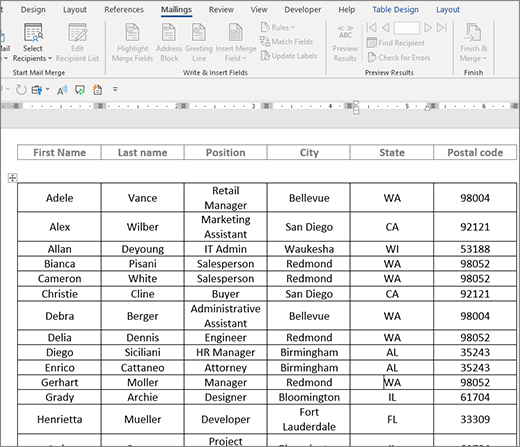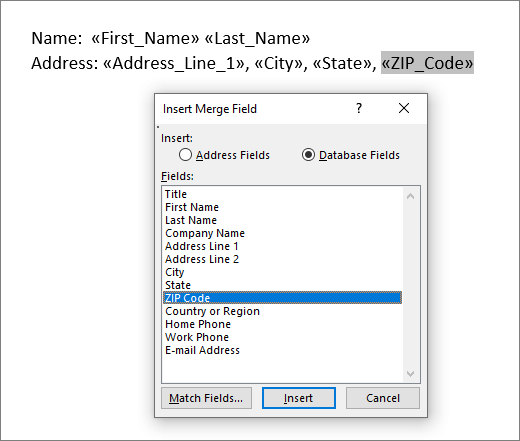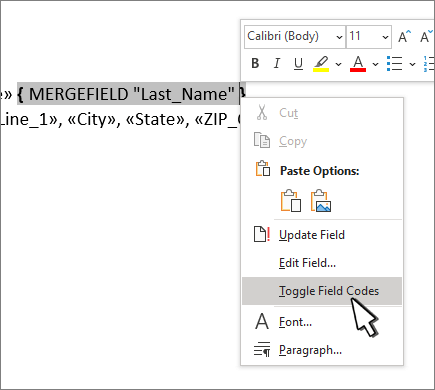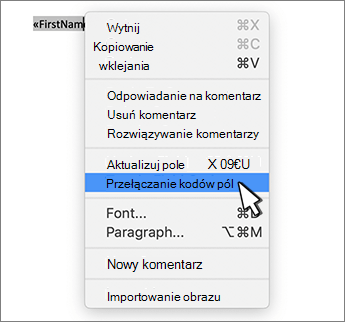Funkcja Katalog w Word scala dane z jednym dokumentem, takim jak katalog członkostwa, wykaz lub lista części. Ponieważ można scalić wiele typów źródeł danych, można tworzyć raporty z baz danych, takich jak program Access, przy użyciu wszystkich funkcji formatowania Word.
Uruchamianie dokumentu
-
Otwieranie pustego dokumentu.
-
Przejdź do pozycji Korespondencja > Rozpocznij korespondencję seryjną > Uruchom katalog > korespondencji seryjnej.
-
Przejdź do pozycji Korespondencja > Rozpocznij korespondencję seryjną > Wybierz adresatów.
-
Wybierz źródło danych. Aby uzyskać więcej informacji, zobacz Źródła danych, których można używać do tworzenia korespondencji seryjnej.
-
Wybierz pozycję Plik > Zapisz.
Jeśli chcesz edytować listę adresów, przejdź do pozycji Korespondencja seryjna: edytowanie adresatów.
W tym momencie nie dołączaj tekstu, który chcesz wydrukować tylko raz w powstałym dokumencie katalogu.
-
Wpisz tekst, który chcesz powtórzyć dla każdego elementu w katalogu, na przykład etykiety Nazwa: lub Adres: dla poszczególnych rekordów.
-
Kliknij lub naciśnij miejsce w dokumencie, w którym chcesz umieścić pole korespondencji seryjnej, i wstaw pole korespondencji seryjnej. Aby uzyskać więcej informacji, zobacz Pola korespondencji seryjnej
Porady:
-
Aby utworzyć tabelę z jedną etykietą lub jednym wierszem nagłówka, utwórz nagłówek dokumentu. Umieść wiersz etykiety tabeli wewnątrz nagłówka. Następnie umieść pola korespondencji seryjnej w treści dokumentu.
-
-
Działa to dobrze w przypadku długich katalogów obejmujących wiele stron, ponieważ powoduje utworzenie nagłówka dla każdej strony.
Nie można ręcznie wpisywać znaków pól korespondencji seryjnej (« »). Aby użyć okienka zadań Korespondencja seryjna, przejdź do pozycji Korespondencja > zapisu & Wstaw pola > Wstaw pole korespondencji seryjnej.
Jeśli pola korespondencji seryjnej są wyświetlane wewnątrz nawiasów klamrowych, na przykład { MERGEFIELD City }, Word wyświetla kody pól zamiast wyników pól. Nie ma to wpływu na scalanie, ale jest trudne do sformatowania. Kliknij prawym przyciskiem myszy kod pola, a następnie w menu skrótów wybierz polecenie Przełącz kody pól .
Jeśli brakuje jakiejkolwiek części adresu, zobacz Korespondencja seryjna: Dopasowywanie pól , aby rozwiązać ten problem.
-
-
W razie potrzeby powtórz krok 2.
-
Po zakończeniu pracy nad dokumentem głównym i wstawieniu wszystkich pól korespondencji seryjnej przejdź do pozycji Plik > Zapisz jako.
-
Przejdź do pozycji Korespondencja > Podgląd wyników > Podgląd wyników.
-
Przechodzenie między danymi za pomocą przycisków Wstecz i Dalej lub wyszukiwanie określonych rekordów za pomocą przycisków Znajdź adresata
-
Jeśli chcesz edytować, wybierz pozycję Podgląd wyników , aby powrócić do widoku pola korespondencji seryjnej.
-
Wybierz pozycję Korespondencja > Zakończ > Zakończ & korespondencji seryjnej i wybierz pozycję Edytuj poszczególne dokumenty. Zostaną wyświetlone dwie inne opcje, ale nie będzie można ich używać z katalogiem.
-
Wybierz jedną z następujących opcji:
-
Aby scalić wszystkie rekordy, wybierz pozycję Wszystkie.
-
Aby scalić tylko rekord widoczny w oknie dokumentu, wybierz pozycję Bieżący rekord.
-
Aby scalić zakres rekordów, wpisz numery rekordów w polach Od i Do .
Wybierz przycisk OK.
-
-
W nowym dokumencie dodaj tekst, który ma zostać wydrukowany tylko raz, na przykład nagłówki, stopki, nagłówki kolumn lub dowolny inny tekst.
-
Zapisz lub wydrukuj katalog tak samo, jak każdy zwykły dokument.
Uruchamianie dokumentu
-
Otwieranie pustego dokumentu.
-
Przejdź do pozycji Korespondencja > Uruchom katalog > korespondencji seryjnej.
-
Kliknij pozycję Korespondencja > Wybierz adresatów.
-
Wybierz źródło danych. Aby uzyskać więcej informacji, zobacz Źródła danych, których można użyć do korespondencji seryjnej.
-
Wybierz pozycję Plik > Zapisz.
Jeśli musisz edytować listę adresową, zobacz Korespondencja seryjna: Edytowanie adresatów.
W tym momencie nie dołączaj tekstu, który chcesz wydrukować tylko raz w powstałym dokumencie katalogu.
-
Wpisz tekst, który chcesz powtórzyć dla każdego elementu w katalogu, na przykład etykiety Nazwa: lub Adres: dla poszczególnych rekordów.
-
Kliknij lub naciśnij miejsce w dokumencie, w którym chcesz umieścić pole korespondencji seryjnej, i wstaw pole korespondencji seryjnej. Aby uzyskać więcej informacji, zobacz Pola korespondencji seryjnej
Nie można ręcznie wpisywać znaków pól korespondencji seryjnej (« »). Należy użyć okienka zadań Korespondencja seryjna.
Jeśli pola korespondencji seryjnej są wyświetlane wewnątrz nawiasów klamrowych, na przykład { MERGEFIELD City }, Word wyświetla kody pól zamiast wyników pól. Nie ma to wpływu na scalanie, ale jest trudne do sformatowania. Ctrl — kliknij kod pola i wybierz pozycję Przełącz kody pól w menu skrótów .
Jeśli brakuje części Twojego adresu, zobacz Korespondencja seryjna: Dopasowywanie pól, aby rozwiązać ten problem.
-
W razie potrzeby powtórz krok 2.
-
Po zakończeniu pracy nad dokumentem głównym i wstawieniu wszystkich pól korespondencji seryjnej przejdź do pozycji Plik > Zapisz jako.
-
Przejdź do pozycji > Wysyłkapodglądu wyników.
-
Użyj przycisków Wstecz i Dalej , aby przewijać dane, lub użyj funkcji Znajdź adresata , aby wyszukać określone rekordy
-
Jeśli chcesz edytować, wybierz pozycję Podgląd wyników , aby powrócić do widoku pola korespondencji seryjnej.
-
Wybierz pozycję Korespondencja > Zakończ & korespondencji seryjnej i wybierz pozycję Edytuj poszczególne dokumenty.
-
W nowym dokumencie dodaj tekst, który chcesz wydrukować tylko raz, na przykład nagłówki, stopki, nagłówki kolumn lub dowolny inny tekst.
-
Zapisz lub wydrukuj katalog tak samo, jak każdy zwykły dokument.